随着win10不断的成熟,现在越来越多的用户都接受使用win10系统了。当然也都有不少用户在使用win10电脑的时候遇到了声音太小的问题,该怎么解决呢?很多用户都表示束手无策,为此,今天小编就给大家说说怎么解决win10系统电脑声音太小这个问题。
电脑声音太小怎么解决呢?最近有很多朋友都在问这个问题,所以小编就花了些时间来了解这个,现在就来将解决电脑声音太的操作方法告诉你们。希望能帮助到你。
1,首先,打开桌面左下角的“搜索”按钮,在搜索栏中输入“控制面板”回车键,然后在打开的窗口中选择“硬件和声音”。如图下所示;
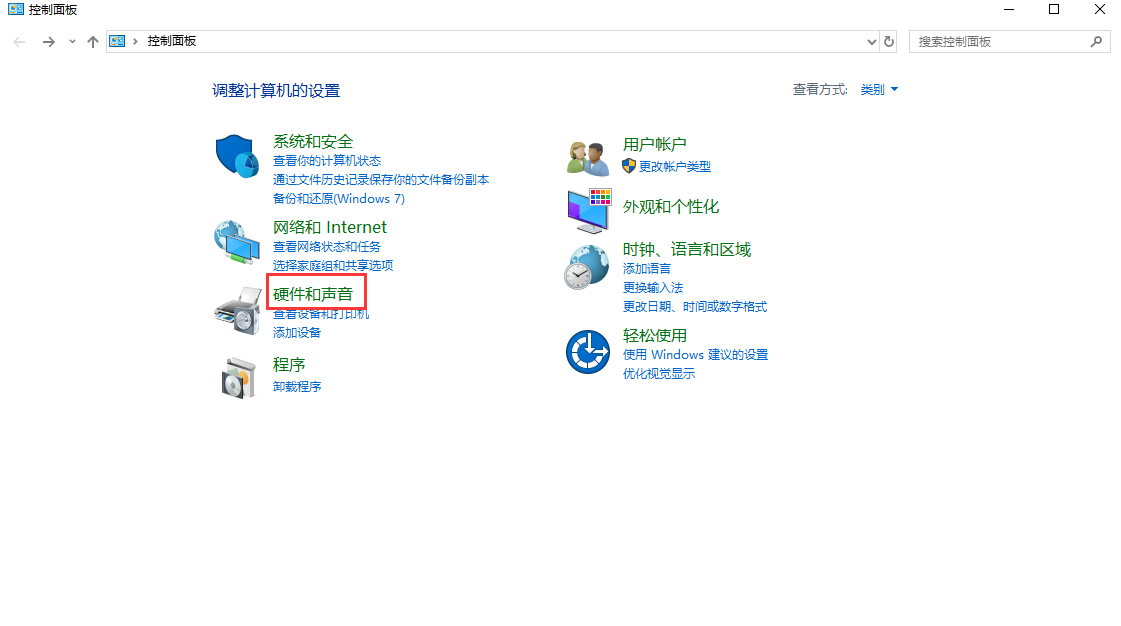
电脑图-1
2,点击“声音”。如图下所示;
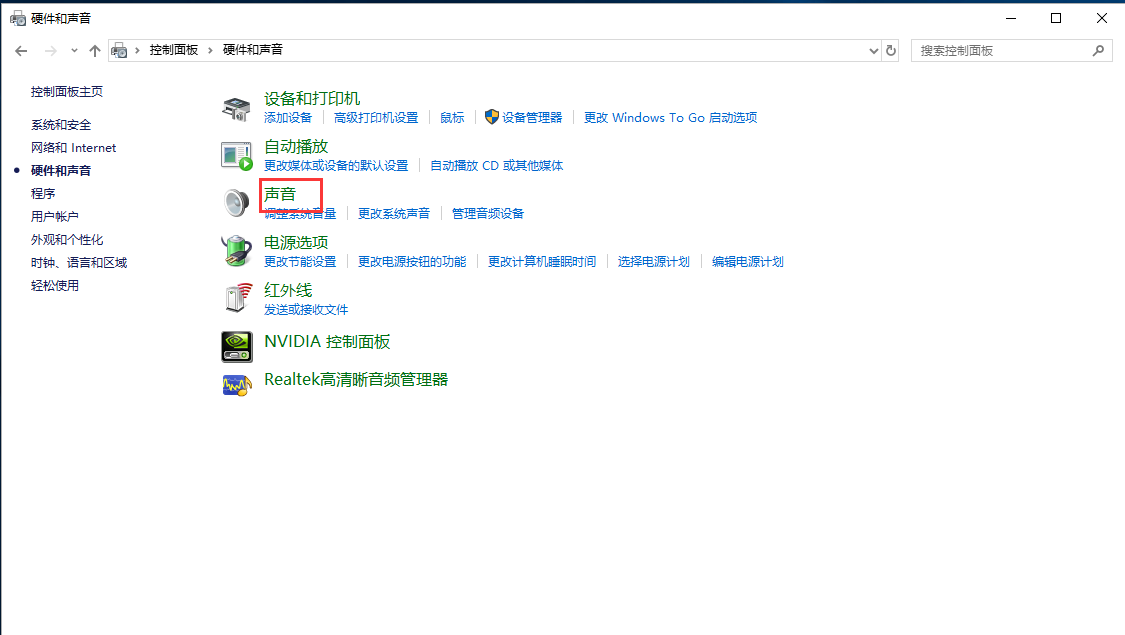
win10图-2
3,接着点击打开“播放”页面中的“默认设备”。如图下所示:
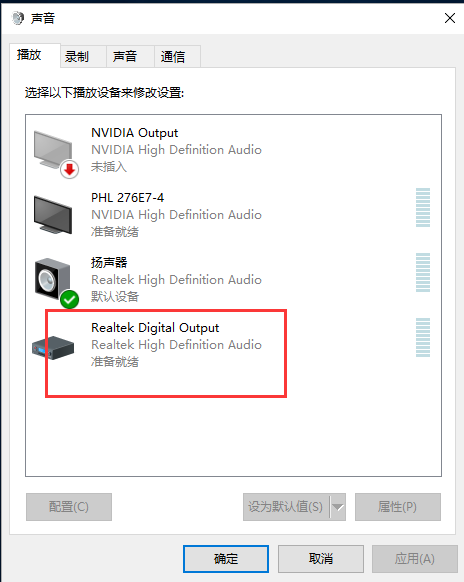
声音太小图-3
4,最后将页面切换到“级别”页面中,并将音量调高。如图下所示;
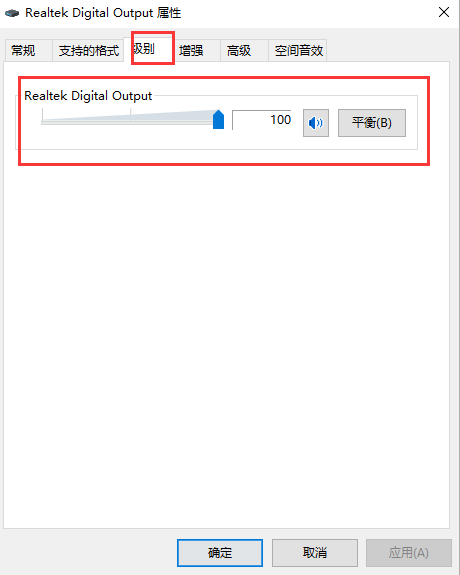
电脑图-4
好了~以上就是解决win10电脑声音太小的操作方法啦~
手把手教你win10应用商店闪退怎么办
我们在使用电脑的过程中,经常都会在闪退里面下载安装一下应用程序.但也有不少用户遇到过win10应用商店出现闪退的情况,这里小编就给大家说说怎么解决win10这个问题的方法.






